วิธีสร้างใบแจ้งหนี้และเรียกเก็บเงินโดยอัตโนมัติด้วย WP Project Manager (การตรวจสอบโมดูลใบแจ้งหนี้)
เผยแพร่แล้ว: 2020-08-22การมีระบบการจัดการโครงการที่เชื่อถือได้สามารถเพิ่มประสิทธิภาพโครงการของคุณได้ นอกจากนี้ยังช่วยให้คุณรักษาเป้าหมายของโครงการให้สอดคล้องกับเป้าหมายหลักของธุรกิจของคุณอย่างใกล้ชิด WP Project Manager มาพร้อมกับจุดมุ่งหมายเพื่อให้บริการตามวัตถุประสงค์เดียวกัน
แม้ว่าสำหรับทีมเริ่มต้นของคุณ ตัวจัดการโครงการ WP หลักก็เพียงพอที่จะจัดการงานทั้งหมดได้อย่างมาก ติดตามและให้รายละเอียดทุกอย่างภายในโครงการแก่คุณ แต่สำหรับทีมที่กำลังเติบโตของคุณ จะเป็นการดีกว่าที่จะเปิดใช้งานโมดูลระดับพรีเมียมบางอย่างที่ทำให้โครงการของคุณมีประสิทธิภาพและสะดวกยิ่งขึ้น อย่างไรก็ตาม ขึ้นอยู่กับประเภทธุรกิจและความรับผิดชอบของสมาชิกในทีมเท่านั้น
WP Project Manager Pro อย่างมากรองรับโมดูลพรีเมียม 9 โมดูลเพื่อเพิ่มความเร็วเวิร์กโฟลว์การผลิตของคุณ วันนี้เราจะมาแนะนำคุณให้รู้จักกับหนึ่งในโมดูลที่น่าสนใจเหล่านี้ นั่นคือ ใบแจ้งหนี้และฟังก์ชันการทำงานอย่างละเอียด
โมดูลใบแจ้งหนี้: สร้างใบแจ้งหนี้และเรียกเก็บเงินภายในโครงการของคุณ
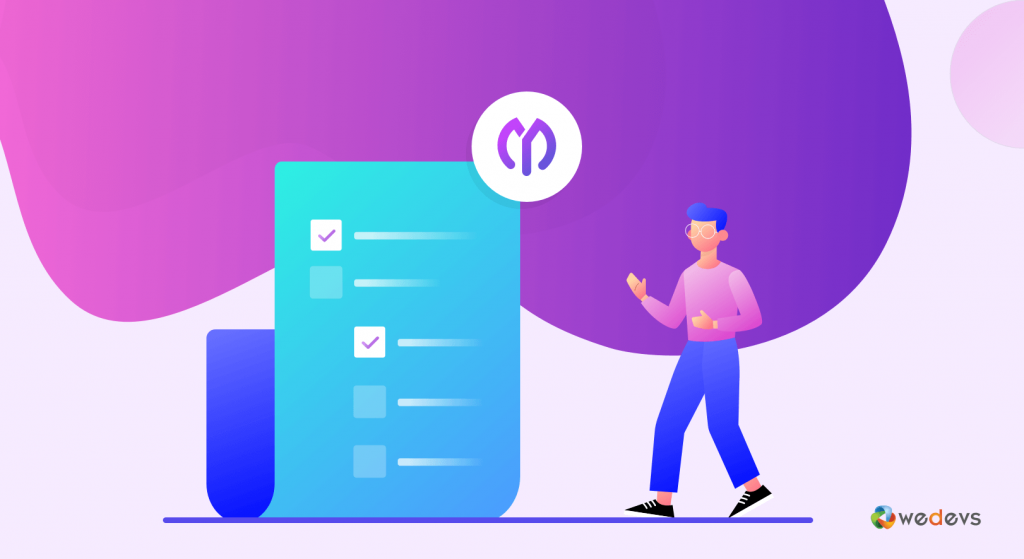
โมดูลโปรของ WP Project Manager นี้ช่วยให้คุณเข้าถึงสิ่งอำนวยความสะดวกการออกใบแจ้งหนี้ขั้นสูงทั้งหมด ซึ่งอาจรวมถึงคุณลักษณะการเรียกเก็บเงิน การชำระเงินบางส่วน ดาวน์โหลด PDF และอื่นๆ อีกมากมายสำหรับธุรกิจขนาดเล็กถึงขนาดกลางของคุณ
ใช้ประโยชน์ดังต่อไปนี้โดยเปิดใช้งานโมดูลใบแจ้งหนี้สำหรับโครงการของคุณ:
- ให้มุมมองส่วนหน้าสำหรับลูกค้าของคุณเพื่อดูใบแจ้งหนี้ที่ออกให้
- ออกแบบโครงสร้างใบแจ้งหนี้ของคุณอย่างมีประสิทธิภาพและง่ายดาย
- อนุญาตการชำระเงินบางส่วนหรือการเรียกเก็บเงินอัตโนมัติสำหรับงานรายชั่วโมง
- สร้างและแบ่งปันข้อกำหนดและเงื่อนไขของคุณได้จากหน้าใบแจ้งหนี้
- รับเงินลูกค้าผ่านกระบวนการเรียกเก็บเงินอัตโนมัติ
กล่าวโดยสรุป ให้สร้างใบแจ้งหนี้ของคุณด้วยการคลิกเพียงไม่กี่ครั้ง รวมถึงข้อมูลที่จำเป็นทั้งหมด และทำให้ขั้นตอนการเรียกเก็บเงินตรงไปตรงมาและเรียบง่าย
โมดูลใบแจ้งหนี้โครงการทำงานอย่างไร
WP Project Manager Pro อำนวยความสะดวกให้คุณสร้างใบแจ้งหนี้โครงการรวมถึงฟิลด์ขั้นสูงทั้งหมด เพื่อเปิดใช้งานโมดูลนี้ คุณต้องสมัครใช้งานแผนมืออาชีพหรือแผนธุรกิจ มาดูระบบทั้งหมดทีละขั้นตอน:
การเปิดใช้งานโมดูลใบแจ้งหนี้
ขั้นแรก ให้ไปที่ WP Admin Dashboard → Project Manager → Modules จากนั้นเปิดใช้งานโมดูล "ใบแจ้งหนี้โครงการ" โดยคลิกที่ปุ่มสลับตามที่ระบุด้านล่างในภาพ:
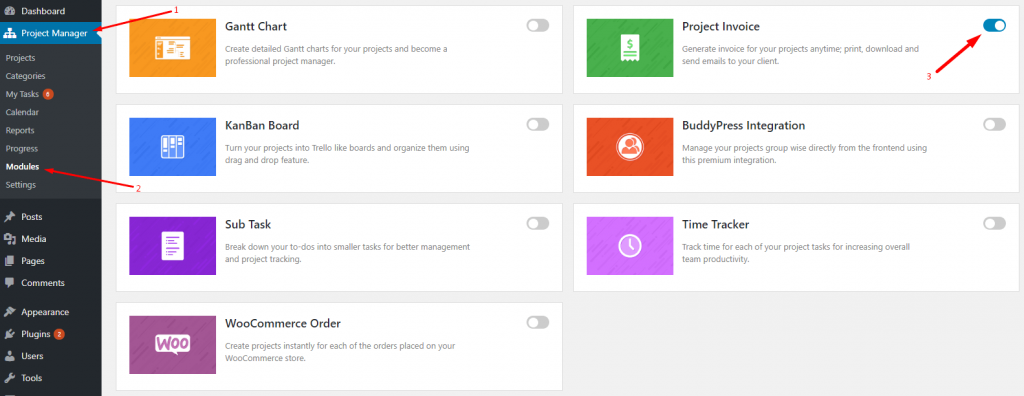
กำหนดการตั้งค่าใบแจ้งหนี้
หลังจากเปิดใช้งานโมดูล Project Invoice ก็ถึงเวลากำหนดการตั้งค่าบางอย่างที่เกี่ยวข้องกับ Project Invoice ของคุณ ไปที่ตัวจัดการโครงการ → การตั้งค่า → ใบแจ้งหนี้

ภาพรวมของการตั้งค่า
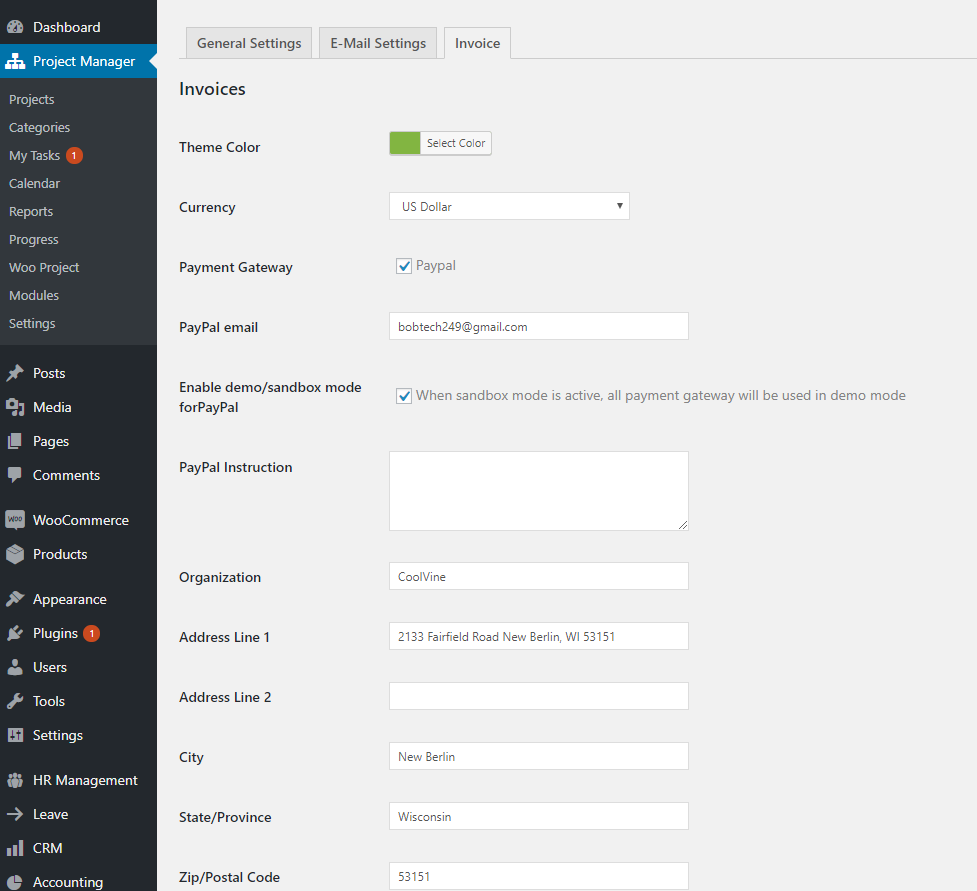
ที่นี่ คุณจะได้รับตัวเลือกมากมายในการปรับแต่งใบแจ้งหนี้ของโครงการตามที่คุณเลือก มาดูกันว่าตัวเลือกเหล่านี้ทำงานอย่างไร:
สีของธีม: เปลี่ยนสีจากตัวเลือก "สีของธีม" เพื่อปรับแต่งสีของธีมของคุณ
สกุลเงิน: ตั้งค่าสกุลเงินที่คุณต้องการเรียกเก็บเงินจากผู้ใช้จากเมนูแบบเลื่อนลง
ช่องทางการ ชำระเงิน: คุณสามารถเลือกช่องทางการชำระเงินสำหรับ PayPal ได้โดยทำเครื่องหมายที่ช่อง นอกจากนี้ คุณมีความยืดหยุ่นในการเพิ่ม Stripe เป็นเกตเวย์การชำระเงินโดยรับโปรแกรมเสริม Stripe
อีเมล PayPal: ใส่ที่อยู่อีเมล PayPal ของคุณเพื่อรับการชำระเงิน
เปิดใช้งานโหมดสาธิต/แซนด์บ็อกซ์สำหรับ PayPal : โหมดแซนด์บ็อกซ์ของ PayPal นี้มีไว้สำหรับโปรแกรมเมอร์ เพื่อให้พวกเขาสามารถทดสอบซอฟต์แวร์การชำระเงินก่อนทำธุรกรรมจริง คุณสามารถทดสอบได้โดยทำเครื่องหมายที่ช่องทำเครื่องหมายที่นี่

คำแนะนำของ PayPal: คุณสามารถใส่คำแนะนำที่สำคัญบางอย่างที่นี่ ซึ่งจะแสดงให้ลูกค้าเห็นพร้อมกับปุ่มชำระเงินของ PayPal
องค์กรและที่อยู่: ช่องต่อไปนี้จะให้คุณป้อนรายละเอียดบริษัทของคุณ หลังจากเพิ่มชื่อและที่อยู่บริษัทของคุณแล้ว ระบบจะเพิ่มลงในใบแจ้งหนี้ทั้งหมดที่คุณสร้างโดยอัตโนมัติ อย่างไรก็ตาม คุณสามารถเพิ่มหรือแก้ไขที่อยู่บริษัทของคุณได้ด้วยตนเองในขณะที่สร้างใบแจ้งหนี้ แต่การเพิ่มที่อยู่บริษัทที่นี่จะทำให้งานของคุณง่ายขึ้นและเร็วขึ้น
เมื่อเสร็จแล้วให้คลิกที่ปุ่ม "บันทึกการเปลี่ยนแปลง" และบันทึกการตั้งค่าทั้งหมดของคุณ
วิธีสร้างใบแจ้งหนี้
มาทำความเข้าใจวิธีสร้างใบแจ้งหนี้สำหรับผู้ใช้ของคุณกัน นี่คือขั้นตอนที่คุณต้องปฏิบัติตาม:
- ไปที่โครงการที่คุณต้องการสร้างใบแจ้งหนี้
- เลือกโครงการที่คุณต้องการสร้างใบแจ้งหนี้สำหรับ
- คลิกแท็บใบแจ้งหนี้
- คลิกปุ่มเพิ่มใหม่เพื่อสร้างใบแจ้งหนี้
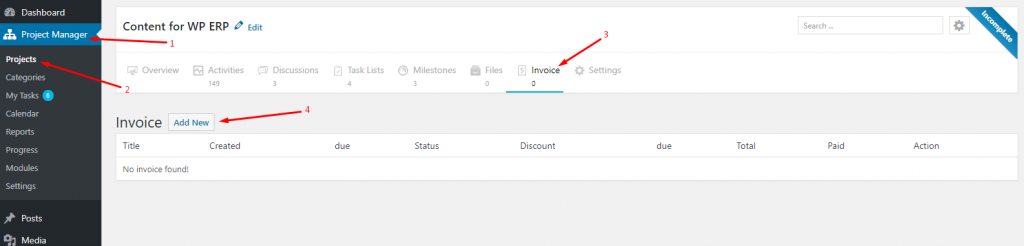
หลังจากคลิกที่ปุ่ม "เพิ่มใหม่" คุณจะได้รับแบบฟอร์มการสร้างใบแจ้งหนี้ดังนี้:

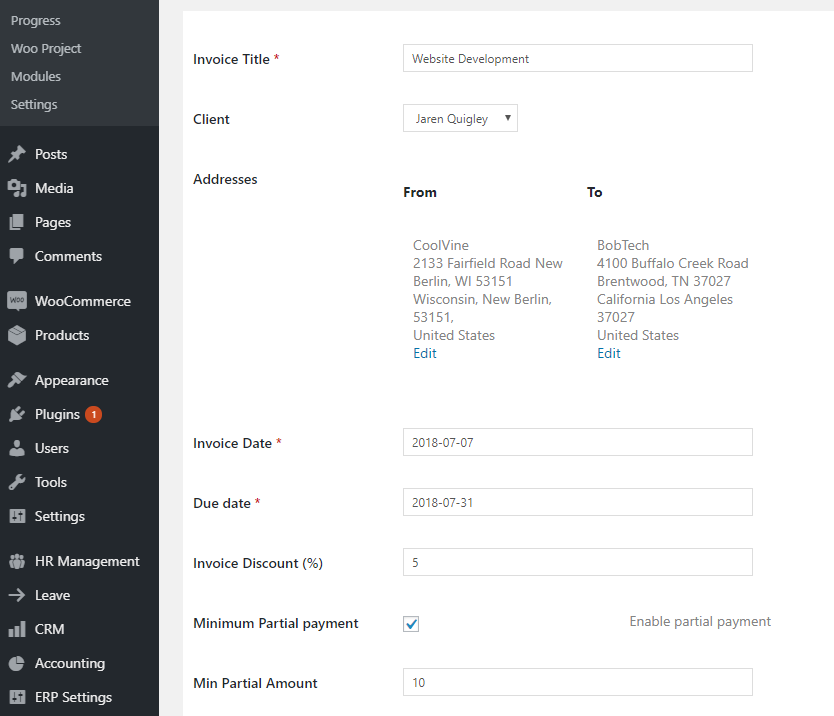
ในส่วนที่สองของแบบฟอร์มนี้ คุณจะได้รับโอกาสในการรวมข้อมูลที่คุณจะเรียกเก็บเงินจากลูกค้าของคุณ นอกจากนี้ยังให้คุณเพิ่มข้อกำหนดและเงื่อนไขหรือคำแนะนำพิเศษใดๆ ที่คุณต้องการบอกลูกค้าของคุณ
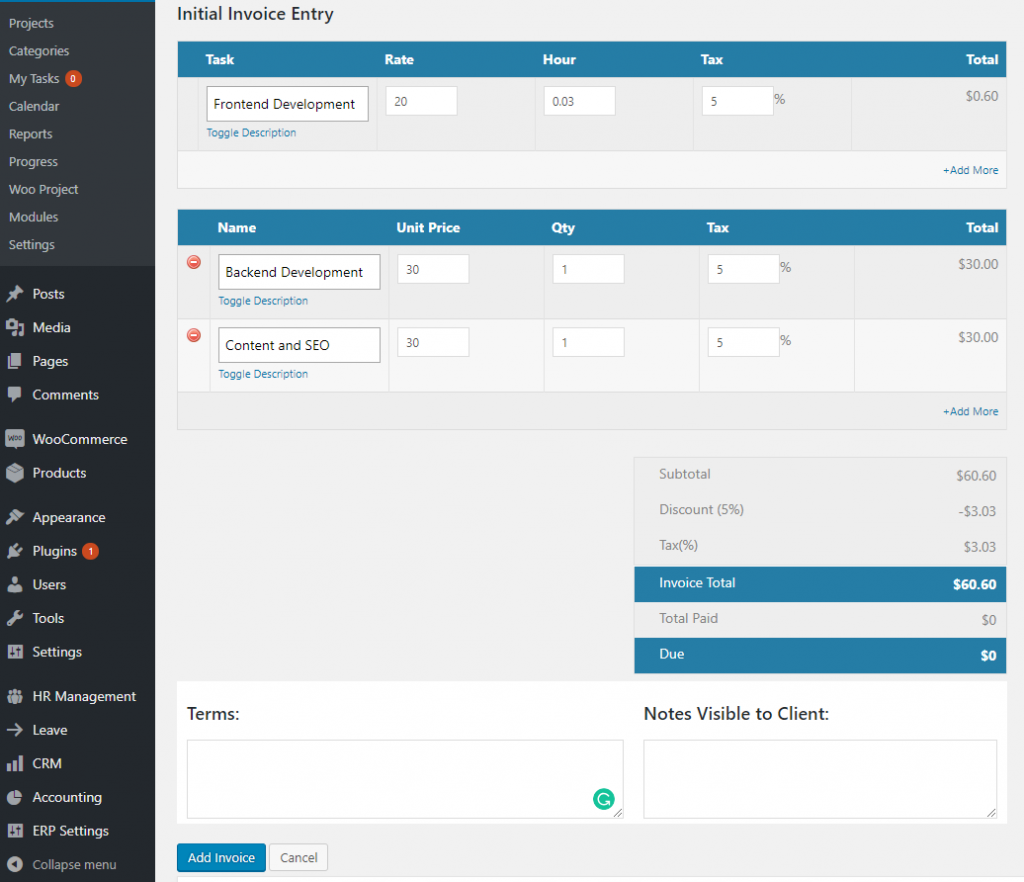
หลังจากปรับแต่งทั้งหมดแล้ว ตัวเลือกคลิกที่ปุ่มเพิ่มใบแจ้งหนี้เพื่อบันทึกใบแจ้งหนี้ เมื่อลูกค้าเข้าสู่ระบบ เขา/เขาสามารถเห็นใบแจ้งหนี้ที่ออกให้กับพวกเขาจากส่วนหน้า ดูวิธีแสดงใบแจ้งหนี้บนเว็บไซต์ให้กับลูกค้าของคุณ
แสดงใบแจ้งหนี้ที่ Front-End
ด้วยโมดูล WP Project Manager Invoice คุณสามารถขยายประสบการณ์ของลูกค้าได้หลายวิธี พวกเขาสามารถเห็นใบแจ้งหนี้ที่ออกให้ที่ส่วนหน้าของไซต์ของคุณ ในการกำหนดการตั้งค่านี้ คุณต้องทำดังนี้:
- สร้างหน้าใหม่และตั้งชื่อเป็นใบแจ้งหนี้
- ในหน้าใหม่นี้ เพียงพิมพ์รหัสย่อ [pm_invoice]
- เผยแพร่หน้า
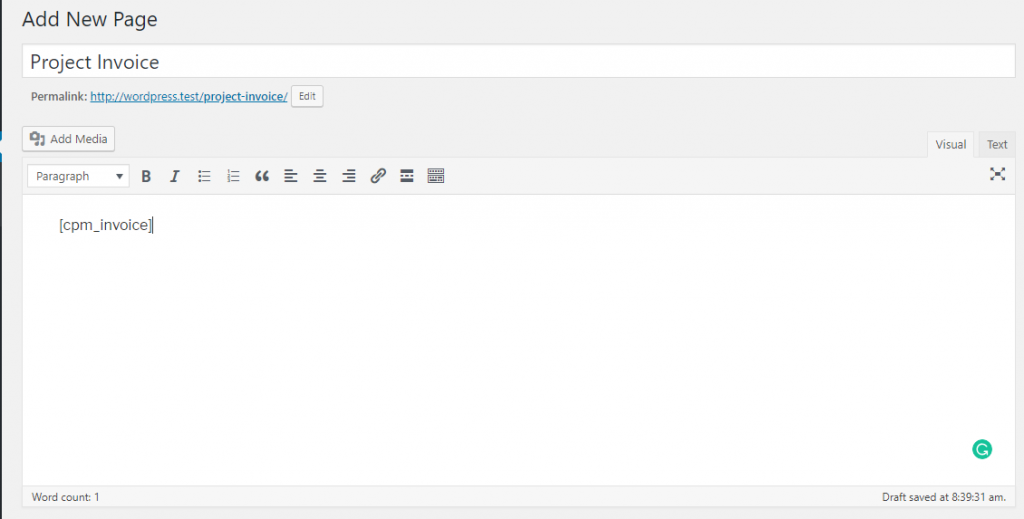
ตอนนี้เมื่อลูกค้าของคุณเข้าสู่ระบบแล้ว คุณสามารถส่งพวกเขาไปยังหน้าใบแจ้งหนี้ได้โดยตรง พวกเขาจะได้รับใบแจ้งหนี้ทั้งหมดที่คุณออกให้ นี่คือตัวอย่างใบแจ้งหนี้ที่ลูกค้าของคุณจะเห็น:
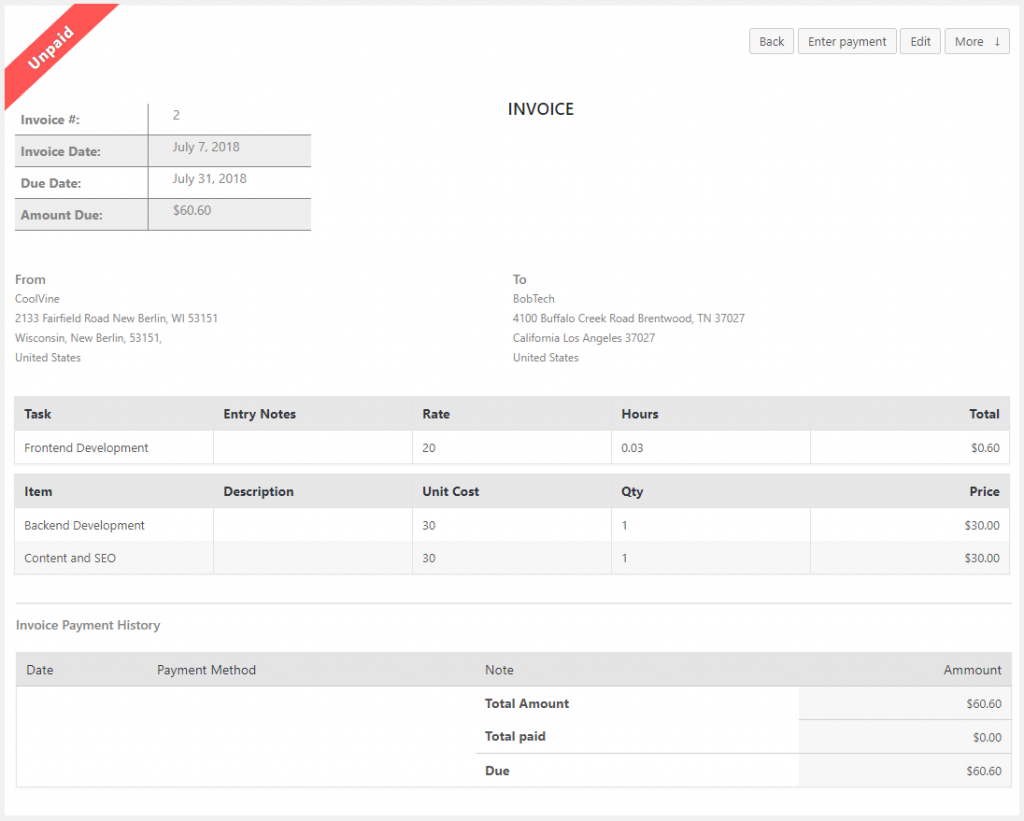
หมายเหตุสำคัญ: เลือกลูกค้าเมื่อสร้างใบแจ้งหนี้ใหม่ มิฉะนั้นจะไม่เห็นที่นั่น
ทำเครื่องหมายใบแจ้งหนี้ว่าชำระเงินแล้ว
เมื่อลูกค้าชำระเงินตามใบแจ้งหนี้ผ่าน PayPal ใบแจ้งหนี้นั้นจะถูกทำเครื่องหมายว่าชำระเงินแล้วโดยอัตโนมัติ แต่ถ้าพวกเขาใช้วิธีอื่นในการชำระเงินในกรณีนั้น คุณต้องทำเครื่องหมายเป็นใบแจ้งหนี้ด้วยตนเอง มาอธิบายวิธีการทำ:
- ไปที่โครงการและเลือกโครงการที่คุณต้องการทำเครื่องหมายใบแจ้งหนี้ว่าชำระเงินแล้ว
- จากนั้นไปที่แท็บใบแจ้งหนี้
- เลือกใบแจ้งหนี้ที่เหมาะสมจากรายการที่คุณต้องการทำเครื่องหมายว่าชำระเงินแล้ว
คุณจะเห็นใบแจ้งหนี้ฉบับเต็มอยู่ตรงหน้าคุณ ตอนนี้คลิกปุ่ม "ป้อนการชำระเงิน"
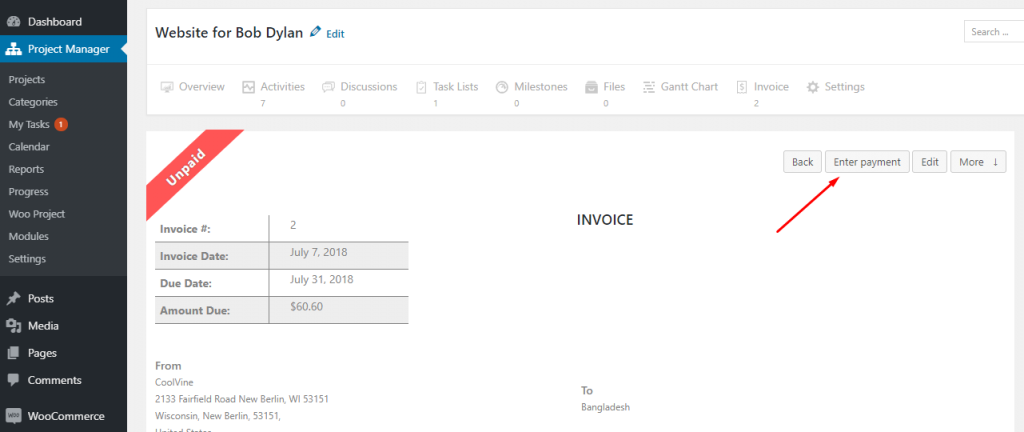
เข้าสู่การชำระเงิน

ในแบบฟอร์มนี้ คุณสามารถป้อนจำนวนเงินที่ชำระได้ หรือคุณสามารถคลิกช่องทำเครื่องหมายการชำระเงินเต็มจำนวนเพื่อรวมจำนวนเงินในใบแจ้งหนี้เต็มจำนวน นอกจากนี้ยังให้คุณเพิ่มวิธีการชำระเงิน วันที่ และหมายเหตุสำคัญได้อีกด้วย
เมื่อเสร็จแล้วให้กดปุ่ม "ป้อนการชำระเงิน" ดังนั้นใบกำกับสินค้าจะถูกทำเครื่องหมายว่าชำระแล้ว
ตรวจสอบเอกสารโดยละเอียดเพื่อสำรวจเพิ่มเติมเกี่ยวกับการตรวจสอบโมดูลใบแจ้งหนี้
รับภาพรวมโดยย่อของโมดูล WP Project Manager Pro:
บทสรุป
ผู้จัดการโครงการ WP มีเป้าหมายเพื่อจัดการปริมาณงานของพนักงานอย่างมีประสิทธิภาพและทำให้งานของผู้จัดการโครงการง่ายขึ้น แม้แต่ในสถานการณ์ที่ระบาดไปทั่วโลกนี้ ตัวจัดการโครงการยังให้การสนับสนุนธุรกิจหลายพันแห่งที่ทำงานจากที่บ้านได้อย่างปลอดภัย นอกจากนี้ คุณยังสามารถเพิ่มประสิทธิภาพการจัดการของคุณได้ด้วยการปลดล็อกโมดูลระดับพรีเมียมด้วยเช่นกัน ในทางกลับกัน อาจเพิ่มอัตราความสำเร็จของโครงการได้อย่างมาก
จำเป็นต้องพูด ทุกธุรกิจต้องการระบบการออกใบแจ้งหนี้เพื่อเก็บบันทึกเงินสดเข้าและออกทั้งหมด โมดูลใบแจ้งหนี้ช่วยให้คุณสร้างและจัดเตรียมใบแจ้งหนี้ให้กับลูกค้าของคุณสำหรับโครงการได้อย่างง่ายดาย นอกจากนี้ยังช่วยให้คุณสามารถเรียกเก็บเงินและอัปเดตใบแจ้งหนี้ได้จากแดชบอร์ด WordPress ของคุณ
ใช้ส่วนความคิดเห็นด้านล่างหากคุณมีคำถามเพิ่มเติมเกี่ยวกับโมดูลใบแจ้งหนี้ หรือถ้าคุณใช้ WP Project Manager อย่าลืมแบ่งปันประสบการณ์ของคุณกับเรา!
